怎么解决Windows10系统声音忽大忽小问题
有些用户在升级到Windows10系统后,会遇到声音忽大忽小的问题。这是怎么回事呢?其实,出现这个问题是由于升级系统时,Win10系统自带的驱动覆盖了设备原有的驱动,然后导致不兼容,进而表现出具体问题。接下来,小编就向大家分享Windows10系统声音忽大忽小问题的解决方法。
具体方法:
1.其升级Windows10后声音忽大忽小,是因为Windows 10系统自带的声卡驱动覆盖了电脑本来的声卡驱动,表现在驱动人生上,则是声卡驱动需要修复。
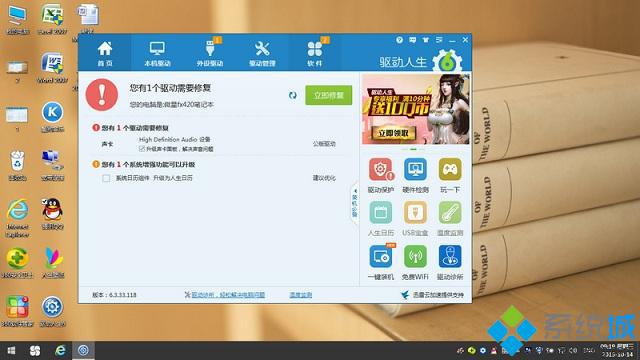
2.点击立即修复,驱动人生即开始智能匹配声卡驱动,下载驱动到安装驱动,一气呵成。无需你再进行任何操作。(切记:驱动人生安装驱动的过程中,不要对电脑进行任何操作)。
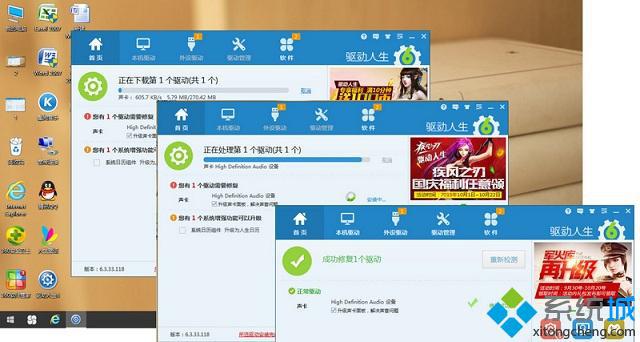
3.当声卡驱动修复完成,再次重新检测所有驱动,此时驱动人生显示电脑驱动正常运行。声卡驱动显示“正常”。再次打开音频软件听音乐,你会发现电脑声音已经正常。
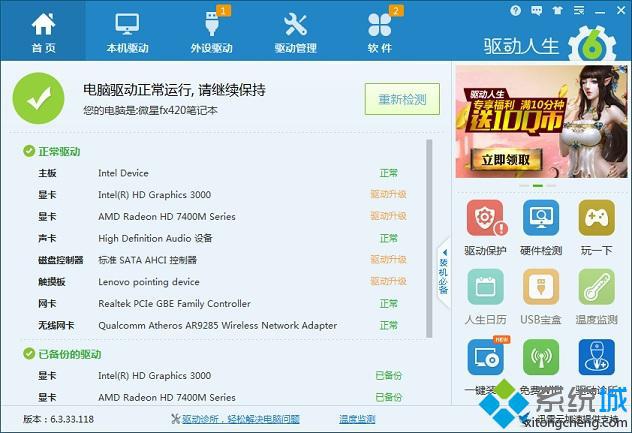
以上就是解决Windows10系统声音忽大忽小问题的具体方法介绍了。当电脑出现其他问题,如桌面图标变大,无线网络时好时不好等,也可以按照小编分享的方法进行第一轮修复。如果修复失败,直接打开驱动人生右下角的驱动诊所,它将为你一对一解决Windows10的驱动问题。有需要的用户,可以赶紧尝试操作看看吧!
相关推荐:
升级到Win10正式版后声音没了怎么办
U盘安装Win10预览版系统后电脑声音出现忽大忽小的解决方法【图】
我告诉你msdn版权声明:以上内容作者已申请原创保护,未经允许不得转载,侵权必究!授权事宜、对本内容有异议或投诉,敬请联系网站管理员,我们将尽快回复您,谢谢合作!










